平均数符号(X上加一横)在键盘上没有直接的输入方法,因此需要借助一些特殊的方法来输入,以下是几种常见的输入方法:
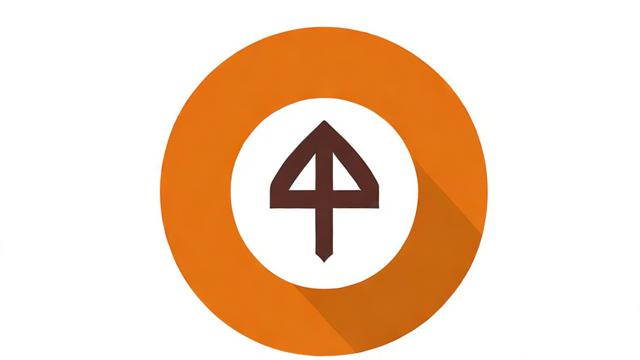
1、插入符号法
步骤:打开Word文档,先输入字母“X”,然后点击上方菜单栏上的“插入”→“符号”→“其他符号”,在弹出的符号界面中,选择字体为“Symbol”,在符号列表中找到并点击“¯”(上划线符号),最后点击“插入”,这样,“¯”符号就会插入到光标所在的位置,即“X”的上方。
优缺点:这种方法简单直观,但缺点是“¯”符号与“X”之间可能会有一些间距,不够美观。
2、公式编辑器法
步骤:打开Word文档,点击上方菜单栏上的“插入”→“公式”→“插入新公式”,在弹出的公式编辑器界面中,点击“导数符号”按钮(通常是一个带有dx/dy的图标),在下拉菜单中选择第三行第二个选项(即上划线符号),然后在出现的虚线框框里输入字母“X”。
优缺点:这种方法输入的平均数符号最为标准,且会自动变为斜体,但缺点是操作相对复杂,且不是所有版本的Word都支持公式编辑器功能。
3、域代码法
步骤:按下键盘上的“Ctrl + F9”键,屏幕上会出现一对大括号{ },在大括号内输入EQ \o(\s\up5(——),\s\do2(x))(注意:等号和反斜杠之间有一个空格;括号、逗号以及反斜杠都必须是英文半角符号),输入完成后,选中整个大括号内的内容,按“Shift + F9”键进行更新,平均数符号就会出现在文档中。
优缺点:这种方法可以通过改变参数来调整横杠的高低,但操作相对繁琐,且需要对域代码有所了解。
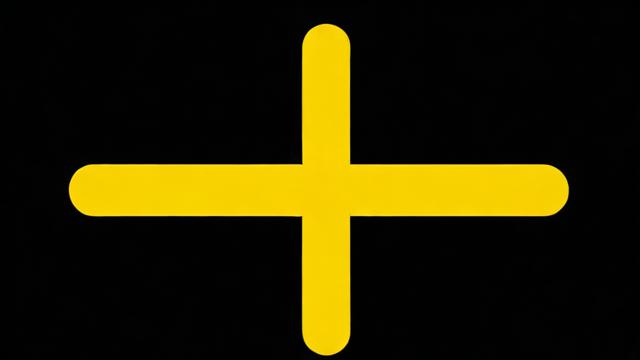
4、合并字符法
步骤:在中文输入界面下输入破折号“——”,然后删去一半(即将破折号分为两部分,只保留其中一部分),接着输入大写字母“X”,并点击“确定”,平均数符号就会出现在文档中,如果效果不理想,可以鼠标右键单击,选择“切换域代码”,然后删除域代码括号内不需要的部分,再切换回域代码视图即可。
优缺点:这种方法相对灵活,但操作步骤较多,且最终效果可能因字体和排版的不同而有所差异。
便是关于平均数符号怎么打的全部回答内容,下面提供两个相关问答FAQs,以供参考。
相关问答FAQs
1、为什么在Word中输入的平均数符号与“X”之间有间距?
答:这是因为在Word中直接插入的上划线符号“¯”与“X”是两个独立的字符或元素,它们之间自然会有一定的间距,为了减少这种间距,可以尝试调整字体大小或使用其他方法(如公式编辑器法或域代码法)来输入平均数符号。
2、Word的所有版本都支持公式编辑器功能吗?
答:不是的,虽然较新版本的Word(如Word 2010及以后的版本)通常都支持公式编辑器功能,但一些较旧的版本(如Word 2003)可能不支持该功能或需要额外安装插件才能使用,如果您使用的是较旧版本的Word且无法使用公式编辑器功能,可以考虑使用其他方法(如插入符号法或域代码法)来输入平均数符号。